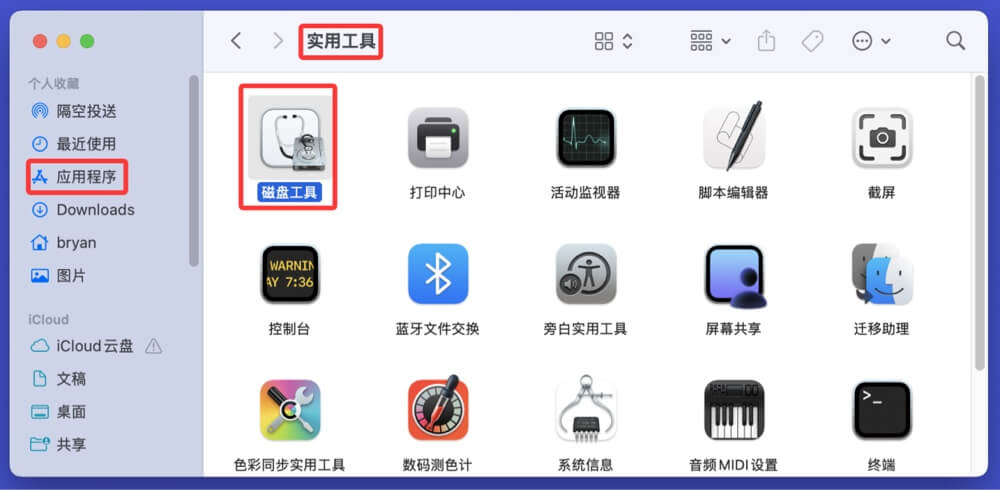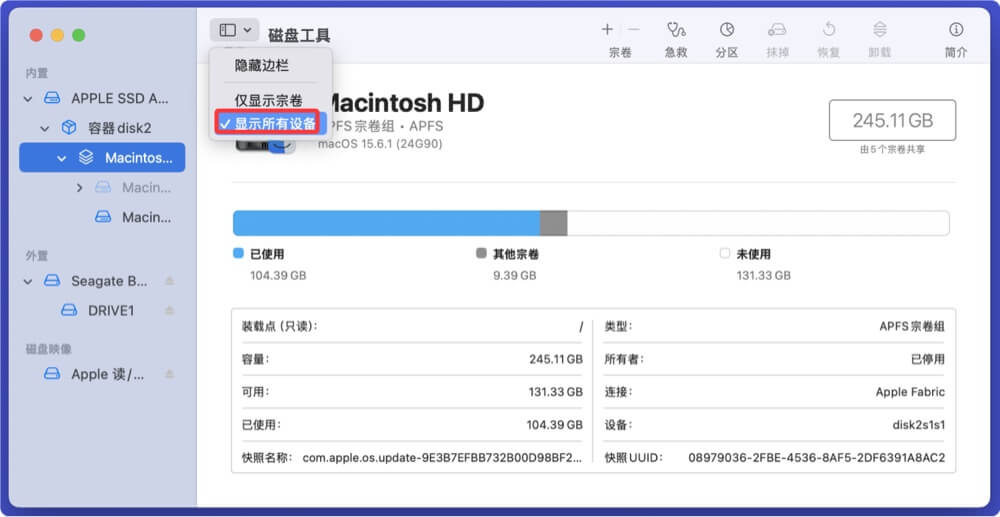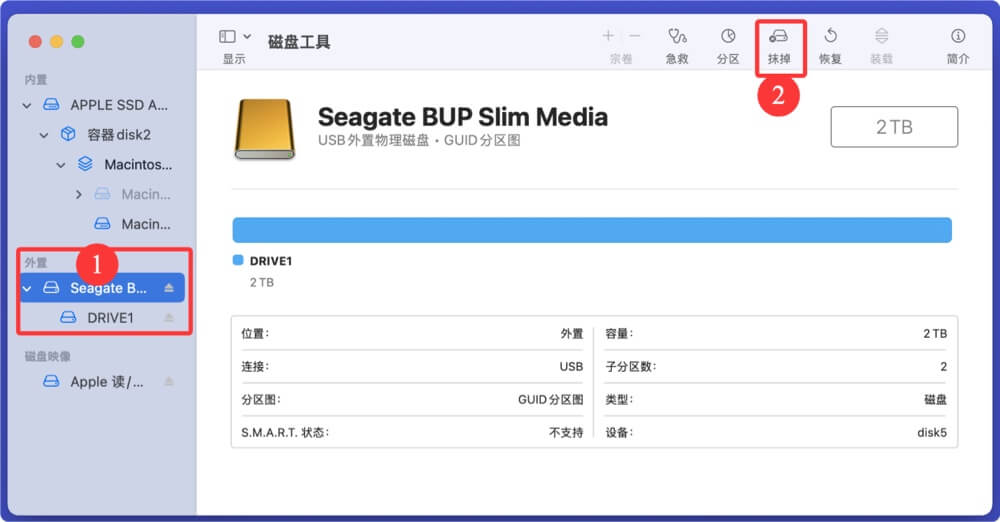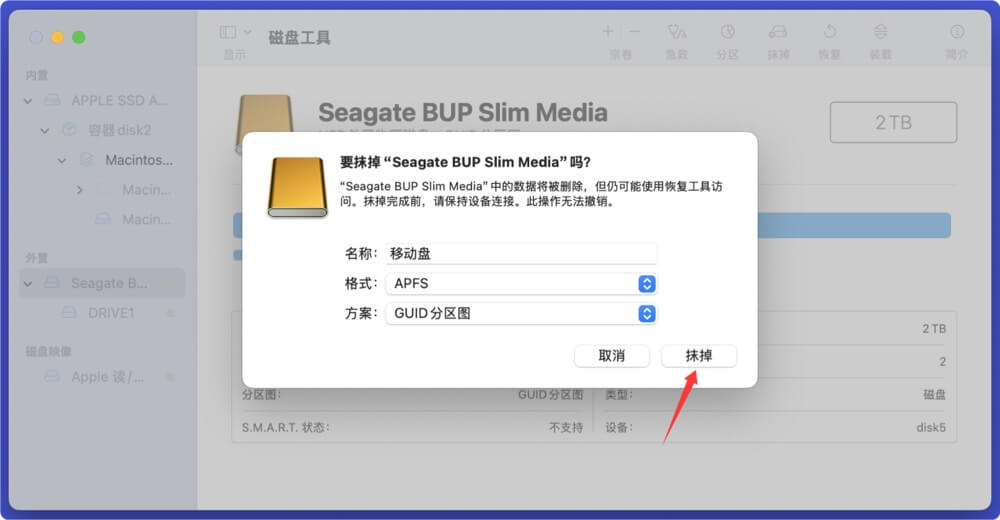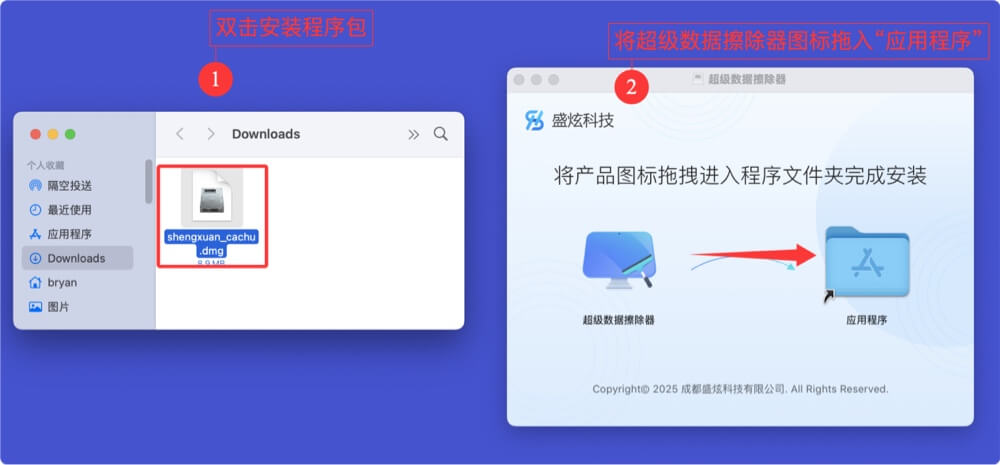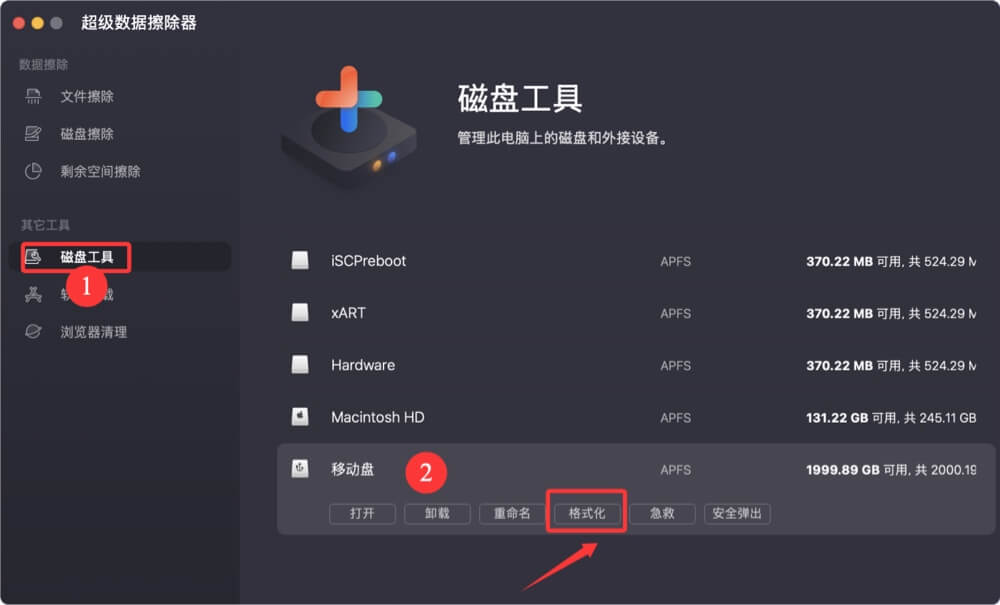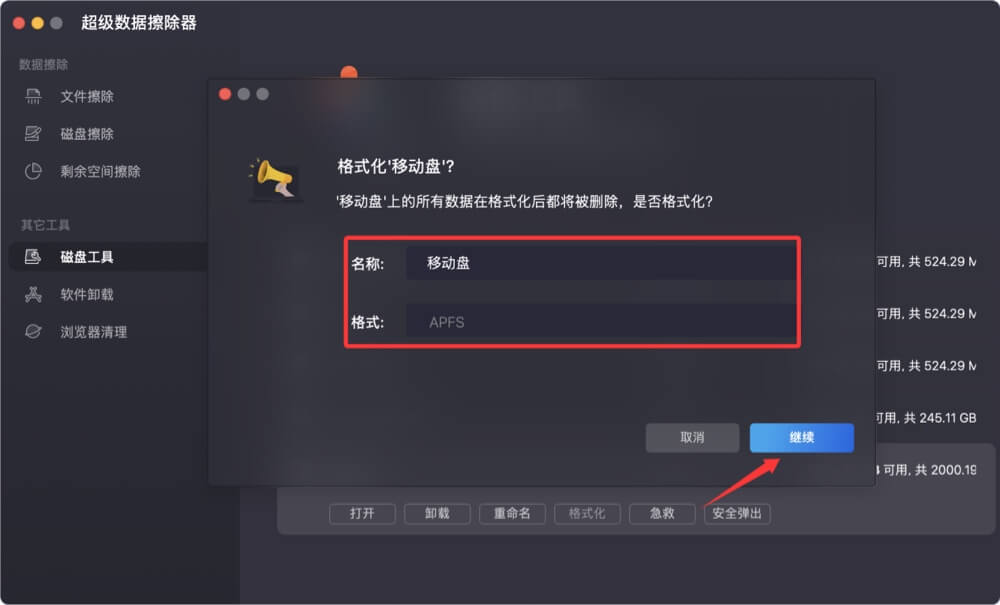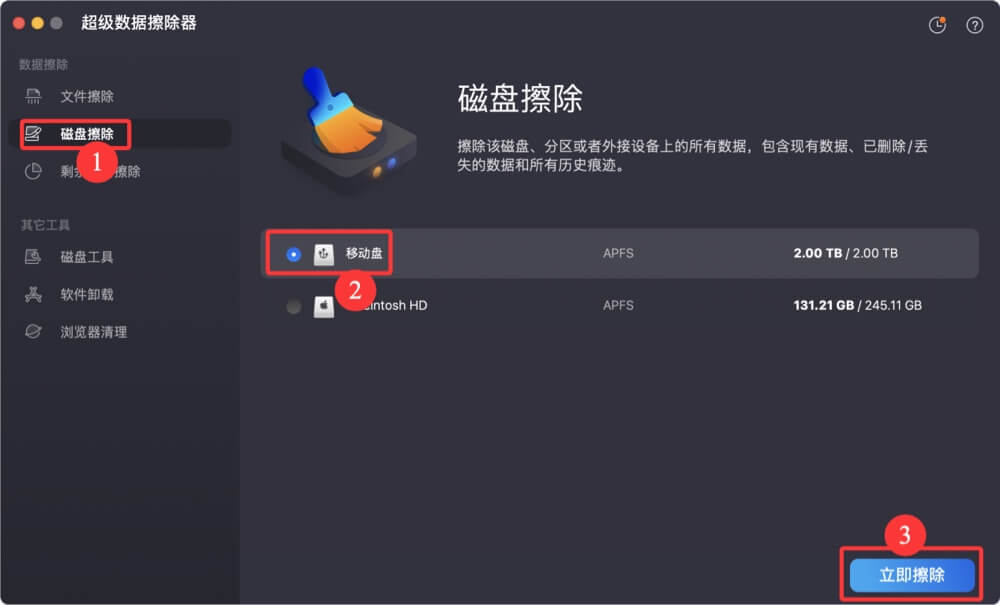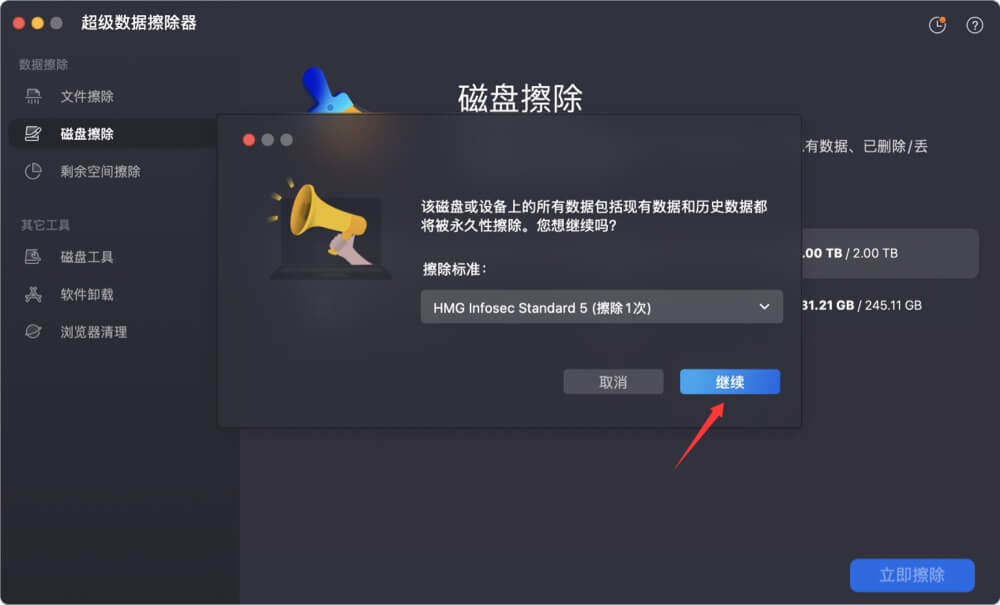如何在Mac上格式化移动硬盘?实际上非常简单。首先将移动硬盘插入或者连接到Mac电脑,随后使用Mac系统自带的“磁盘工具”或者第三方格式化软件就可以轻松地格式化任何移动硬盘。因为格式化将抹掉移动硬盘上的全部数据,所以在格式移动硬盘前,请备份好您的重要数据。

为何需要格式化移动硬盘?
格式化移动硬盘是一项常见的操作,Mac用户可能会因各种各样的原因格式化移动硬盘,例如:
- 清除数据:格式化可以彻底清空移动硬盘上的所有数据,确保信息被完全删除,这对于出售或转赠硬盘尤其重要。
- 修复文件系统错误:当移动硬盘出现文件系统损坏、读写错误或其他异常时,格式化能够重新建立文件系统结构,从而恢复硬盘的正常使用。
- 提升性能:长期使用后,硬盘可能会因为碎片化或存储结构混乱而导致性能下降。通过格式化,可以整理存储空间,优化硬盘的读写效率。
- 改变文件系统格式:不同设备对文件系统的要求可能不同,例如Windows常用NTFS,而macOS和部分设备更兼容APFS,exFAT或HFS+。格式化允许用户更改文件系统以适配特定设备或操作系统。
- 解决病毒或恶意软件问题:如果移动硬盘感染了病毒或恶意软件,简单删除文件可能无法彻底清除威胁。格式化能够从底层清除所有数据,包括潜在的安全隐患。
- 初始化新硬盘:全新的移动硬盘在首次使用前通常需要格式化,以便建立文件系统并使其能够被操作系统识别和使用。
- 分区管理需求:用户可能希望通过格式化来重新规划硬盘分区,以便更好地组织数据或实现多系统兼容。
总之,格式化移动硬盘是管理和维护存储设备的重要手段,但在执行此操作前,务必备份重要数据,以免造成不可逆的损失。同时需要确定自己需要的文件系统(磁盘格式),以便于在格式化时候选择。
使用磁盘工具在Mac上格式化移动硬盘
磁盘工具是一款Mac系统自带的磁盘管理软件,它可以帮助Mac用户轻松且安全地格式化任何移动硬盘。
按照如下步骤来格式化移动硬盘:
- 将移动硬盘插入或者连接到您的Mac电脑。如果不能直接插入,请使用拓展坞来连接。
- 打开磁盘工具。(访达-应用程序-实用工具-磁盘工具)
![如何在Mac上格式化移动硬盘]()
- 在磁盘工具中找到您要格式化的移动硬盘,在左侧点击选择。(确保该移动硬盘下面的所有宗卷都能被展示出来,点击显示 > 显示所有设备)
![如何在Mac上格式化移动硬盘]()
- 选择需要格式化的移动硬盘,然后在右侧上方点击“抹掉”。(建议您选择整盘格式化)
![如何在Mac上格式化移动硬盘]()
- 随后按照需求设置:
- 名称:可以给移动硬盘命名。
- 格式:就是选择文件系统,例如APFS、Mac OS扩展,如果您想在Windows和Mac电脑上同时使用此移动硬盘,选择ExFAT.
- 方案:默认GUID分区图,不用更改。
![如何在Mac上格式化移动硬盘]()
选择好后,点击“抹掉”开始对该移动硬盘进行格式化。
- 随后磁盘工具将根据已经选择的格式对移动硬盘进行格式化。
![如何在Mac上格式化移动硬盘]()
如果您还想对该移动硬盘进行分区,点击“分区”对其进行分区。
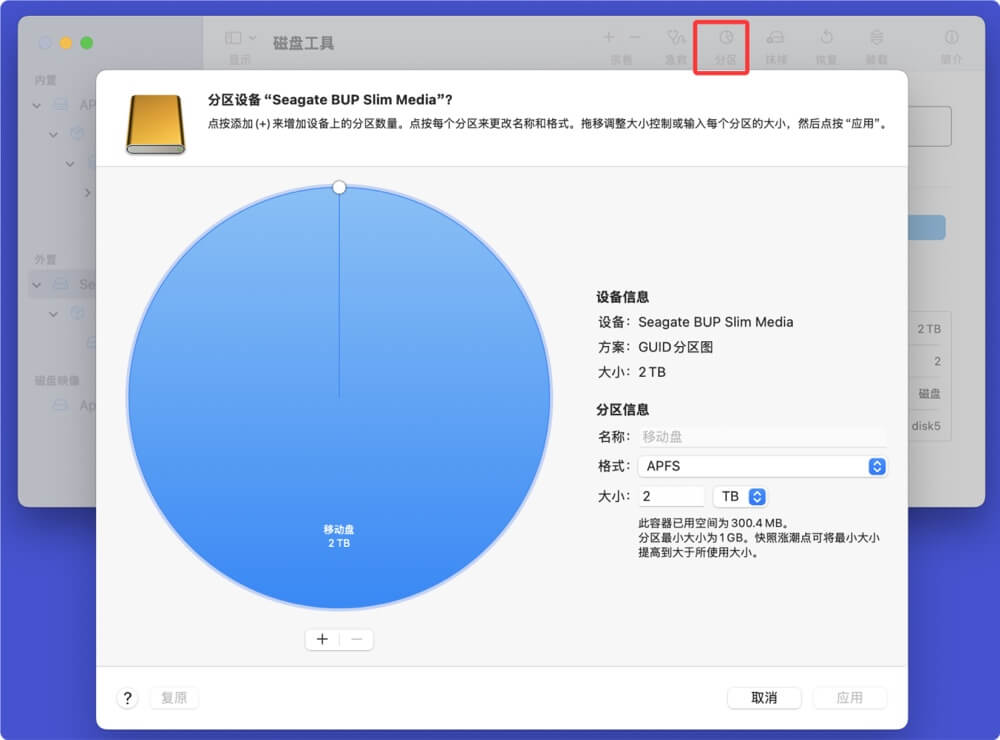
💡 注意:磁盘工具可以轻松地对移动硬盘进行格式化。但抹掉的数据并未永久消失。如果您将磁盘误格式化了,可以用Mac数据恢复软件 - 例如盛炫Mac数据恢复来找回丢失的数据。
使用超级数据擦除器对移动硬盘进行格式化
不少的应用程序皆可帮助Mac用户格式化移动硬盘。下面介绍一款非常好用的磁盘格式工具 - 超级数据擦除器。
为何推荐超级数据擦除器?因为它不仅可以在Mac上格式化任何移动硬盘,还可以永久抹除移动硬盘上的数据、使得数据恢复几率变为0。如果Mac用户将要卖掉、转送或者将其移动硬盘借给他人,这种擦除+格式化的操作十分有用,可以100%规避数据泄露。
- 下载和安装超级数据擦除器Mac版本。
将安装包拖入应用程序文件夹。安装完毕后,打开应用程序文件夹,找到并打开超级数据擦除器。
![如何在Mac上格式化移动硬盘]()
- 如果您只想格式化该移动硬盘,则只需要选择“磁盘工具”,然后选择需要格式化的移动硬盘,选择“格式化”。
![如何在Mac上格式化移动硬盘]()
随后对其进行命名,选择恰当的文件系统。点击“继续”即可对此移动硬盘进行格式化。
![如何在Mac上格式化移动硬盘]()
格式化后,移动硬盘中的数据依然可以被数据恢复软件找回。如果想永久抹除上面的所有数据,需要再多做一步。
- 选择“磁盘擦除”模式,然后选择该移动硬盘,点击“立即擦除”。
![如何在Mac上格式化移动硬盘]()
选择需要擦除的次数,然后点击“继续”。
![如何在Mac上格式化移动硬盘]()
随后超级数据擦除器将永久擦除该移动硬盘内的所有数据,包括现有数据、隐藏数据、已经格式化和删除的数据等。